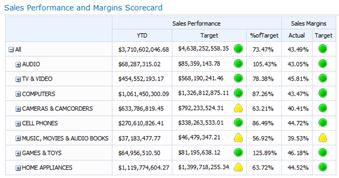Забележка: Услуги на PerformancePoint е премахнат от Издание с абонамент на SharePoint Server. Препоръчваме да разгледате Microsoft Power BI като алтернатива на Услуги на PerformancePoint.
Можете да използвате performancePoint Dashboard Designer, за да създадете карти на показателите за вашите табла. Картата на показателите може да бъде вид отчет, който има за цел да покаже с един поглед дали производителността отговаря на целите за един или повече водещи показатели на представянето (KPI).
-
За бърз преглед как да създадете карта с резултати на PerformancePoint, вижте Как са изградени картите с резултати на PerformancePoint?
-
За по-подробна информация как да създадете карта с резултати на PerformancePoint, вижте Създаване на карта с резултати с помощта на dashboard Designer в TechNet
Прочетете тази статия, за да получите общ преглед на картите с резултати на PerformancePoint и как да създавате карти на показателите за вашата организация.
В тази статия
Какво е карта на показателите?
Картата на показателите е снимка на производителността на ниво организация. Картите на показателите показват колекция от водещи показатели на представянето (KPI) и целеви показатели на представянето за тези KPI. Когато създавате карта на показателите, обикновено създавате група от цели от по-високо ниво, които представят различните цели за ефективност за дадена група или организация. След това можете да попълните тези цели с други KPI, които представят под целите за всеки KPI.
Картата на показателите, която създавате с помощта на dashboard Designer, може да прилича на следното изображение:
Картите на показателите са толкова разнообразни, колкото и организациите, които представят. Например една търговска дейност на дребно може да измерва ефективността, като отчита обема на продажбите. Или една организация от градското правителство може да проследи броя на гражданите, които участват в събрания на общността. Можете да създавате карти на показателите за отделен екип или за цялата организация.
За по-подробна информация относно картите на показателите вижте Общ преглед на картите с резултати на PerformancePoint.
Какво има в картата на показателите на PerformancePoint?
Картите на показателите на PerformancePoint се различават по сложност и съдържание, но като цяло се състоят от следните елементи:
|
Елемент |
Описание |
|---|---|
|
Източници на данни |
Източникът на данни е връзка към базова база данни. KPI на PerformancePoint могат да използват няколко източника на данни, включително следните видове източници на данни:
Можете да създадете карта с резултати на PerformancePoint, която съдържа различни KPI, които използват едни и същи или различни източници на данни. Когато обаче използвате съветник за създаване на карта на показателите, можете да започнете, като изберете един източник на данни за първия KPI. След това можете да добавите KPI, които използват други източници на данни, като редактирате картата на показателите, след като сте я създали. |
|
Показатели |
Индикаторите са графичните символи, които използвате в KPI, за да покажете дали производителността е включена, или не. Има много различни видове индикатори, включително измервателни уреди, усмихнати лица, светофри и стрелки на тренд. Индикаторите са организирани в две групи: центрирани и стандартни.
|
|
KPI |
KPI могат да се смятат за мерки за успех, които виждате в картата на показателите. KPI се използват за сравняване на действителните резултати с целевите стойности. Ако например създавате карта с резултати за екип по продажбите, може да имате KPI, за да покажете сумите на продажбите в сравнение със сумите на квотата. В зависимост от източника на данни, който използвате за картата на показателите, можете или да импортирате KPI от източника на данни, или да създадете свои собствени KPI. |
|
Редове и колони |
Картите на показателите приличат на таблици, които имат поне един ред и една колона. Повечето автори на табла създават карти на показателите, които имат елементи в редовете и периоди от време или метрики в колоните. |
Как се изграждат картите с резултати на PerformancePoint?
Когато създавате карта с резултати на PerformancePoint, можете да използвате съветник, за да преминете през процеса, или можете да създадете картата на показателите ръчно. За повече информация вижте Създаване на карта на показателите с помощта на dashboard Designer в TechNet.
Независимо от метода, който използвате, имате много опции за конфигуриране, достъпни за вас. Можете да създадете проста карта на показателите, която сравнява действителните резултати с целевите стойности. Или можете да създавате сложни карти на показателите, които включват разширена функционалност, като например интелигентно време или изчисляеми KPI.
Този раздел ви предоставя общ преглед на начина на създаване на карта на показателите, но не обхваща всички опции за конфигуриране, които са достъпни за вас. За по-подробна информация вижте Създаване на карта на показателите с помощта на dashboard Designer в TechNet.
Създаване на карта на показателите с помощта на съветника
-
За да отворите съветника, намерете Браузъра на работната област и след това щракнете върху Съдържание на PerformancePoint. Щракнете върху раздела Създаване и след това върху Карти на показателите. Съветникът ви превежда през следния процес:
Съвет: Ако съветникът не се отвори, е възможно Designer на таблото да не е конфигурирано да използва съветника. Можете лесно да промените тази настройка. За повече информация вижте Включване или изключване на съветника за карти с резултати в Dashboard Designer в TechNet.
-
Изберете шаблон на карта на показателите. Шаблонът, който изберете, съответства на източника на данни, който планирате да използвате за картата на показателите. Можете да избирате от следните шаблони в dashboard Designer:
-
В категорията Microsoft можете да изберете Услуги за анализ.
-
В категорията Standard можете да изберете Празна карта на показателите или Карта на показателите с фиксирани стойности.
-
В таблична категория можете да изберете Excel Services, работна книга на Excel, списък на SharePoint или SQL Server таблица.
Забележка: Ако изберете шаблона Фиксирани стойности , пропуснете стъпка 2 и преминете към стъпка 3. Ако изберете празен шаблон на карта на показателите , не продължавайте със стъпка 2. Вместо това съветникът завършва на този етап и картата на показателите е отворена за редактиране в централния екран на работната област. След това преминете към създаване и конфигуриране на картата на показателите ръчно.
-
Изберете източник на данни. Източникът на данни, който изберете, трябва да съответства на шаблона на картата на показателите, който сте избрали. Ако например изберете шаблона на Analysis Services, трябва да изберете източник на данни за Analysis Services за вашата карта на показателите.
Съвет: Ако нямате никакви източници на данни, може да се наложи да ги създадете. За по-подробна информация вижте Създаване на връзки за данни (Услуги на PerformancePoint) TechNet.
-
Изберете KPI. В зависимост от шаблона и източника на данни, който сте избрали, създавате или импортирате KPI, които искате да използвате за картата на показателите. След това можете да конфигурирате всеки KPI, като промените името, метода на разделяне на ленти и действителните или целевите стойности.
-
Добавете филтри по мярка (това е по желание). В зависимост от шаблона и източника на данни, който сте избрали, може да имате възможност да добавите филтри по мярка и след това да добавите колони за членове. Можете да използвате филтри по мярка, за да ограничите информацията, която показвате в картата на показателите. Да предположим например, че създавате карта на показателите, за да покажете продажбите за някои, но не за всички географски региони на дадена организация. Можете да използвате филтри по мярка, за да изберете само географските региони, които ви интересуват.
-
Добавяне на колони за членове (това е по желание). В зависимост от това дали сте избрали да добавите филтри по мярка, може да имате опцията за добавяне на колони за членове към картата на показателите. Както подсказва името, колоните за членове са елементи, които добавяте към колони в картата на показателите. Да предположим например, че създавате карта на показателите за показване на продажбите, а сте избрали някои географски региони за филтри по мярка. Можете да добавите други членове, като например един или повече периоди от време, като колони в картата на показателите.
-
Изберете местоположение за KPI. Зададеното от вас местоположение е демонстрационната папка за KPI, които използвате за картата на показателите. Когато създавате карта на показателите, всички KPI, които използвате в тази карта на показателите, се показват като новосъздадени елементи в браузъра на работната област. Това се случва дори ако импортирате съществуващи KPI от източника на данни, който сте използвали за картата на показателите.
-
Завършете конфигурирането на картата на показателите. След като изпълните стъпките в съветника за шаблона на картата на показателите, който сте избрали, картата на показателите се отваря в централния екран на работната област. Там можете да конфигурирате допълнително картата на показателите. Можете например да добавяте или премахвате членове от редовете или колоните. Или можете да промените вашите KPI, като промените техните имена, действителните или целеви стойности, източниците на данни и настройките на индикаторите. За по-подробна информация вижте Редактиране на карта на показателите с помощта на dashboard Designer в TechNet.
Ръчно създаване на карта на показателите
Когато създавате карта на показателите ръчно, започвате с карта на показателите, която няма източник на данни или съдържание в нея. За да попълните картата на показателите, използвайте следната процедура:
-
Намерете или създайте KPI, които искате да използвате в картата на показателите. За информация как да създавате KPI, вижте Създаване и конфигуриране на KPI с помощта на Designer на таблото.
-
Добавяне на елементи към картата на показателите. В екрана Подробни данни намерете KPI, метриките и други елементи, които искате да използвате, и ги добавете към картата на показателите в разделите на редовете и колоните. Можете да добавите KPI, които използват различни източници на данни, към картата на показателите. Можете например да включите някои KPI, които използват източници на данни на Analysis Services, и други KPI, които използват Excel Services или други източници на данни в същата карта на показателите.
-
Завършете конфигурирането на картата на показателите. Щракнете върху раздела Редактиране и използвайте командите от лентата с инструменти, които са налични за извършване на промени в картата на показателите. Докато правите промени, не забравяйте да щракнете върху Актуализирай , за да обновите картата на показателите в централния екран.
Следващи стъпки
Вижте следните статии и ресурси за повече информация как да създадете съдържание на табло на PerformancePoint.
Редактиране на карта на показателите с помощта на dashboard Designer
Създаване на отчети на PerformancePoint с помощта на Designer на табло
Създаване на страница на табло с помощта на Designer на табло